Ультрафиолетовая печать (UV- или УФ-печать) — разновидность печати с использованием УФ-отверждаемых чернил, которые застывают (фотополимеризуются) под воздействием ультрафиолетового излучения, образуя плёнку на запечатываемом материале.
Технология УФ-печати широко применяется в изготовлении брендированной сувенирной продукции: ручек, флеш-карт, зажигалок, блокнотов, брелоков и др. продукции с логотипом компании. Изображение наносится практически на любую основу после предварительной обработки — обезжиривания, очистки от пыли, обработки специальными растворами для лучшей адгезии краски.
Тип чернил – гибкий.
Рабочее поле печатного стола 600х420мм
Максимальная высота предмета – 145 мм
Чернила : цветные (СМИК), белый цвет, праймер, лак
Чистки станка делаются автоматически, каждые 2 часа.
Запуск станка – удерживаем кнопку END/POWER (рис.1)
Размещаем бумагу для печати теста голов на печатном столе в зоне печати
На экране станка заходим в меню «TEST PRINT/CLEANING» (рис 3)
Подготовка макета на уф-печать в кореле
Открываем файл в программе CorelDraw (рис 8 ) согласно ссылке на файл в техническом задании.
Файлы формата .pdf запрещается открывать в CorelDraw, при открытии могут слететь шрифты!
ПОСЛЕ открытия файла см.видео 1. : (снимем и вышлю позже)
- Проверить файл на соответствие размера с Техническим Заданием.
- Выставляем размер листа 600х420 мм
- Проверяем группировку объектов – контур и нанесение должны быть сгруппированы, во избежание потери элементов макета.
- Распределяем контур и нанесение по рабочему полю, сохраняя промежутки для четкой постановки изделия по контуру при дальнейшей работе.
- Разгруппировываем объекты
- Переносим контур изделия на отдельную страницу, не допуская сдвигов по сторонам. Должно быть несколько страниц- отдельно контур , отдельно нанесения.
- По перимерту всего листа делаем контур и выкрашиваем его в прозрачный («нет заливки» в палитре корела) повторяем на ВСЕХ страницах файла.
- Экспортируем в формате .eps
В этом случае:
- Если макет векторный Белый (C0 M0 Y0 K0) выкрашиваем в ЦВЕТ КОТОРОГО НЕТ В МАКЕТЕ, например в Мадженту(C0 M100 Y0 K0). Далее в рабочей программе вручную от будет заменен вручную (см. раздел подготовка заданий в Mimaki RasterLink)
- Если макет растровый и содержит белый цвет. В данном случае при помощи команды «Ctrl+B» , в открывшемся окне (рис 9) понижаем интенсивность до значения -2, чтобы в макете не было чистого белого цвета.
ПОДГОТОВКА ЗАДАНИЙ В Mimaki RasterLink
Открыть программу для печати Mimaki RasterLink см рис. 10
(см урок 1- Навигация по программе)
Далее настраиваем режим печати (рис 13) : (см урок 2 – Качество и режим печати)
- На панели справа (рис 12), заходим во вкладку «КАЧЕСТВО» (№1 на рис 13)
- Выставляем нужный режим печати(№2 на рис 13), в зависимости от изделия/поверхности для печати
LD – для изделий, которые имеют небольшие перепады или деформацию (слегка изогнутые заготовки акрила и пластика, ручки и т.п), для материалов, которые могут нагреваться и приподниматься в ходе печати (натуральная кожа, ежедневники с мягкой или гибкой обложкой, некоторые виды ПЭТА)
UV – для ровной поверхности печати
3. Выставляем нужное количество проходов. (№3 на рис 13)
Количество проходов влияет на насыщенность цветов и четкость деталей. Чаще всего большое количество проходов и высокое разрешение печати используется для печати растровых изображений.
При необходимости добавляем подложку, лак или праймер – рис 14
Во вкладке «СПЕЦИАЛЬНАЯ ПЛАШКА» (№1 на рис 14) выбираем нужный пункт (№2 на рис 14). Ниже инструкция по каждому пункту.
ПОДЛОЖКА (рис 15): см урок 3- Подложка
- В разделе «Заказной цвет» (№1 на рис 14) из списка опций( №2 рис 14) выбираем пункт «White» и устанавливаем процент по двум печатным головам, для насыщенности цветных элементов достаточно 70-80%
- В разделе «созданная зона» выбираем «допустимый пиксель» - для того чтобы подложка была ТОЛЬКО ПОД изображение которое нужно печатать.
- В разделе выполнение выбираем положение подложки:
- «Сверху» - сначала печать цветом, далее печать подложки. Используется для печати «под» на прозрачных материалах.
- «Снизу» - сначала печать подложки . далее печать цветом
- При необходимости ставим галочку «Скомпоновать автоматически» - нужно для печати цвет+подложка за один проход. Обеспечивает точное попадание цвета на подложку.
4. Нажимаем кнопку «СОЗДАТЬ»
УБАВЛЕНИЕ ПОДЛОЖКИ (рис 16) – делается для того чтобы подложка не выглядывала под цветом.
- Заходим во вкладку «Слой»
- В разделе «Коррекция заказного цвета» ставим галочку «Скорректируйте размер»
- Выбираем пункт «Утоньшение» , для того чтобы убавление подложки было «во внутрь» изображения.
- Выставляем значения «Поперек» и «Вдоль» чтобы значения в рамке били равны.
Обычно это 2 – поперек, 3 – вдоль.
ВАЖНО – значения в рамке должны быть РАВНЫ
ПРАЙМЕР – см урок 5- Праймер
- В разделе «Заказной цвет» из списка опций (№2 рис 14) выбираем пункт «Праймер» и устанавливаем процент 80-100%
- В разделе «созданная зона» выбираем «допустимый пиксель» - для того чтобы праймер был ТОЛЬКО ПОД изображением которое нужно печатать.
- В разделе «Выполнение» выбираем положение праймера:
- «Сверху» - для прозрачных материалов, при печати эффекта «под» материалом
- «Снизу» - для усиления адгезии (сцепки) с материалами типа акрил, софт-тач, некоторые виды пластика
4. Нажимаем кнопку «СОЗДАТЬ»
- Выбираем в списке задание, по которому нужно сделать лак, в данном случае элементы, которые нужно лакировать.
- В разделе «Заказной цвет» (№1 на рис 14) из списка опций выбираем пункт «Лак» и устанавливаем значение 100%
- В разделе «созданная зона» выбираем «допустимый пиксель» - для того, чтобы лак был ТОЛЬКО НА изображении, которое лакировать
- В разделе «Выполнение» выбираем положение лака «Сверху»
В данном случае галочку «Скомпоновать автоматически» не ставим.
В случае, когда лакируется все изображение, которое печатается эта галочка ставится.
- Нажимаем кнопку «СОЗДАТЬ»
Далее необходимо сгруппировать задание на печать – рис 19:
- Выбрать файлы которые нужно сгруппировать
- Заходим во вкладку «Компоновка» на панели справа
- В окне вкладки расставляем очередь печати слоев, порядок снизу вверх
- Нажимаем кнопку «Компоновать»
После компоновки – рис 20:
- Проверяем очередность слоев, очередность снизу вверх, во вкладке «компоновка»
- Проверяем очередность в списке заданий
Задание готово к печати
При печати белого цвета обязательно делается замена цвета в программе. Для того чтобы это сделать выкрашиваем все белые элементы в цвет по CMYK, которого нет в макете , пример на рис. 21, белые элементы выкрашены в розовый – C0 M100 Y0 K0
Далее после добавления подготовленного файла в Mimaki RasterLink , приступаем к подготовке печатного задания.
Т.к. в данном случае идет печать с подложкой важно соблюдать следующий алгоритм:
1. создание подложки, с автоматической компоновкой
2. убавление подложки
3. замена цвета
Замена цвета делается именно в последнюю очередь, чтобы печать подложки и цвета была за один проход и не было расхождений в попадании слоев друг на друга
Пример подготовки по верному алгоритму – рис 22
Значения [1] и [1] во вкладке компоновка. Означают что подложка и цвет сверху, будут отпечатаны за один проход, и расхождения между слоями не будет.
Значения [1] и [2] во вкладке компоновка, означают что подложка и цвет сверху , будут отпечатаны двумя отдельными проходами , и расхождения между слоями будут заметные. Выглядит это как выглядывание белого цвета под цветным слоем. Такого допускать нельзя , это расценивается как брак.
Сама замена цвета делается в отдельной вкладке на панели справа в программе – рис 24.
Далее (см рис 25):
- Заходим во вкладку «Замена цвета»
- Слева в рабочем окне, во вкладке «Плашечный цвет», в колонке «Вход» выбираем цвет который нужно заменить на белый
- Ставим галочку «Замена» на панели.
- Выставляем нужный процент 100 и 100 по обеим строкам White
- Нажимаем кнопку «Применить»
- Проверяем выставление цвета в колонке «Выход» - рис 26
Запуск задания в работу делается через вкладку «Выполнение» - №1 на рис 27. Выделяем в списке нужное для печати задание и нажимаем кнопку «Старт» - №2 на рис 27. При необходимости повторных запусков можно выставить количество повторов в строке «Повторное выполнение» - №3 на рис 27.
Примеры подготовки ручек и визиток – см Урок 7-Подготовка ручек и урок 8-сложная компоновка